ラーニング
2019/11/12 [TUE]
非エンジニアがソニーのNeural Network Consoleで画像分類モデルを作ってみた
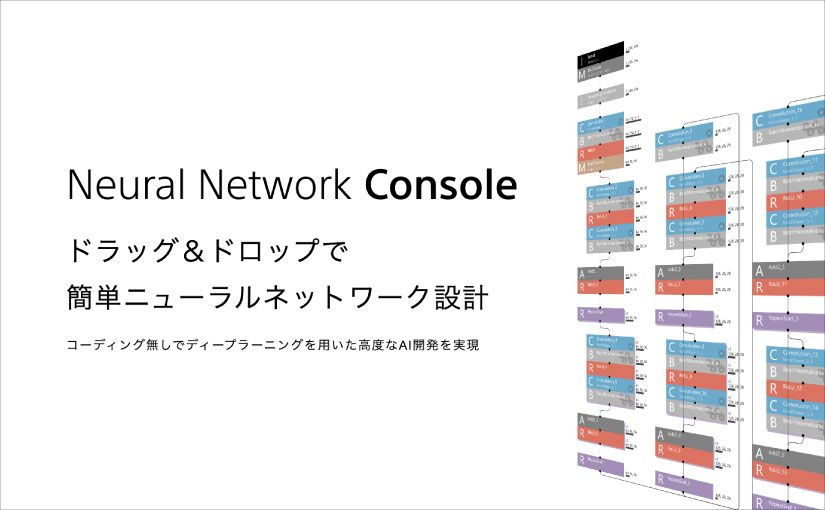
クリップ機能を活用しましょう!
サインインした状態で「いいね」を押すと、マイページの
「いいね履歴」に一覧として保存されていくので、
再度読みたくなった時や、あとでじっくり読みたいときに便利です。
「いいね履歴」に一覧として保存されていくので、
再度読みたくなった時や、あとでじっくり読みたいときに便利です。
クリップ機能を活用しましょう!
サインインした状態で「いいね」を押すと、マイページの
「いいね履歴」に一覧として保存されていくので、
再度読みたくなった時や、あとでじっくり読みたいときに便利です。
「いいね履歴」に一覧として保存されていくので、
再度読みたくなった時や、あとでじっくり読みたいときに便利です。
 Ledge.ai 編集部
Ledge.ai 編集部Ledge.ai編集部です。最新のAI関連技術、テクノロジー、AIのビジネス活用事例などの情報を毎日発信しています。
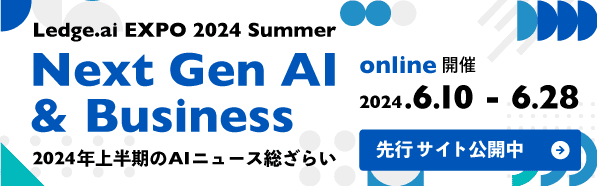
関連記事
関連する記事が見つかりませんでした
アクセスランキング
ChatGPT以降の労働市場は本当にAIに置き換えられているのか? 500万人分のフリーランスの仕事を分析したリサーチが公開される
イスラエル国防軍、AI標的システム「ラベンダー」を使用してガザのターゲットを特定
Apple 次世代Siriか?音声アシスタントが画面上のコンテキストを「見て」理解できるAI「ReALM」を発表
LoRA(ローラ)とは|今年注目の画像生成AI (Stable Diffusion) のファインチューニングを試してみた
GMO、生成AIを活用して業務時間10万6,000時間を創出 有料ツールの利用状況トップ10も発表
「現状では人間はこの技術を制御しきれない」読売新聞とNTTが生成AIのあり方に関する共同提言「技術と法律の両方で規律する必要性」
福島第一原発1号機の調査に狭小空間点検ドローン「IBIS」が活躍
AI(人工知能)の歴史|時系列で簡単解説
SlackもついにAI本格導入 英米ではプロンプトなしで使える要約機能が人気 「Slack AI」日本語版が明日4/17から提供開始
Googleが「Gemini for Google Cloud」を発表 クラウド内での生産性向上を実現



